簡介
本檔案介紹如何透過建立思科註冊信封服務(RES)帳戶,為思科電子郵件安全裝置(ESA)建立加密設定檔和完成帳戶布建。
附註:當前,虛擬和託管ESA與硬體ESA之間存在差異。這些差異在文檔中進行了說明。
本文還將討論如何糾正「Unable to provision profile <profile_name> for reason:(由於以下原因,無法設定配置檔案<profile_name>)」:找不到帳戶「 」錯誤,因為當您嘗試新增加密配置檔案時,此錯誤通常出現在虛擬和託管ESA中。如果收到此錯誤,請完成虛擬和託管ESA部分中提供的步驟。
必要條件
確保在ESA上安裝了IronPort電子郵件加密功能金鑰。從ESA GUI、System Administration > Feature Keys或使用featurekey在ESA CLI上驗證此情況。
需求
本文件沒有特定需求。
採用元件
本文件所述內容不限於特定軟體和硬體版本。
本文中的資訊是根據特定實驗室環境內的裝置所建立。文中使用到的所有裝置皆從已清除(預設)的組態來啟動。如果您的網路正在作用,請確保您已瞭解任何指令可能造成的影響。
設定
適用於虛擬和託管ESA的Cisco RES帳戶調配
虛擬和託管ESA在嘗試設定加密配置檔案時遇到此錯誤:
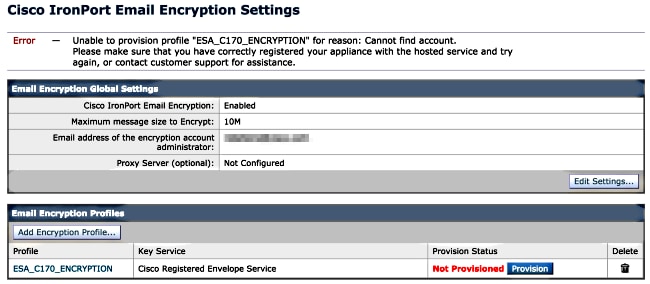
思科必須協助並完成您的RES調配帳戶。使用以下資訊向stg-cres-provisioning@cisco.com發起電子郵件請求:
- 帳戶名(指定準確的公司名稱,因為您需要列出此名稱。)
如果這是針對託管客戶帳戶,請將帳戶名稱記為"<Account Name> HOSTED"。
- 要用於帳戶管理員的電子郵件地址(指定相應的管理員電子郵件地址。)
- ESA的完整序列號(*)
- 出於管理目的,應對映到RES帳戶的客戶帳戶的任何/所有域
(*)如果運行命令版本,可以從GUI系統管理>功能金鑰或裝置CLI找到裝置序列號。
注意:如果已經預配RES帳戶,請提供以前使用的公司名稱或RES帳戶號碼。這可確保所有新的裝置序列號都新增到正確的帳戶中,並避免任何公司資訊和調配的重複。
注意:一個裝置序列號只能註冊到RES中的一個帳戶。一個RES帳戶可能有多台裝置註冊到您的公司。
傳送到stg-cres-provisioning@cisco.com的請求將在一個工作日內進行處理(如果不是更早的話)。註冊序列號或完成新RES帳戶設定後,將傳送確認電子郵件。管理員帳戶使用的電子郵件地址在列為關聯帳戶的管理員後會收到通知。
如果您已經嘗試在ESA上建立加密配置檔案,請完成以下步驟:
- 從ESA GUI導航至安全服務> Cisco IronPort郵件加密>郵件加密配置檔案。
- 按一下「Re-provision」。然後,此操作將作為Provisioned完成。
- 如果沒有,則繼續下一節中的步驟,以便在ESA上建立加密配置檔案。
適用於硬體ESA的Cisco RES帳戶調配
自Cisco RES版本4.2起,硬體ESA可以自動調配,這意味著不再需要通過電子郵件請求建立帳戶。
對於硬體ESA,請按照以下步驟完成加密配置檔案調配。
- 在ESA GUI中,導覽至Security Services > Cisco IronPort Email Encryption,啟用該功能,如果尚未完成,則接受終端使用者許可協定(EULA):

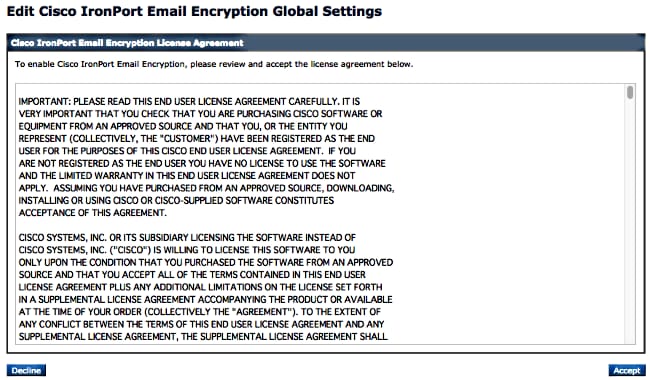
- 按一下「Edit Settings」:
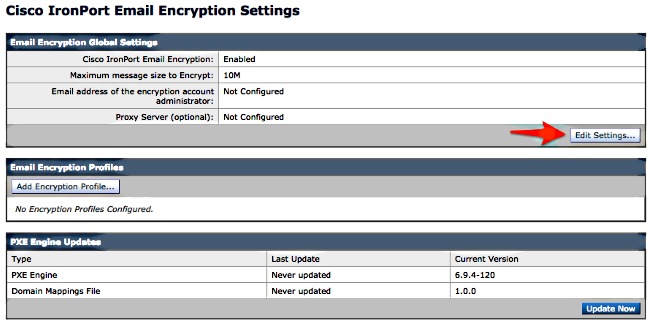
確保為「加密帳戶管理員」欄位的電子郵件地址輸入管理電子郵件地址,然後按一下提交:
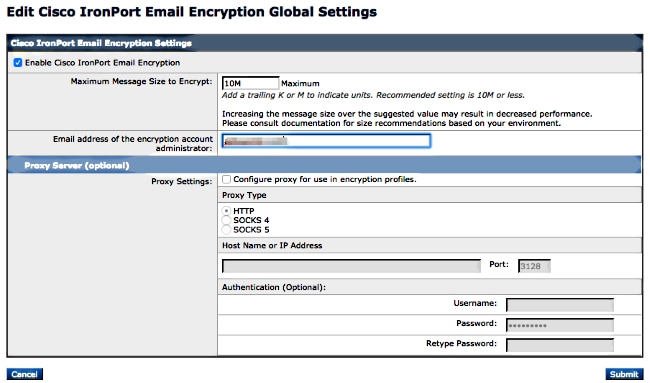
- 使用Add Encryption Profile按鈕建立加密配置檔案:
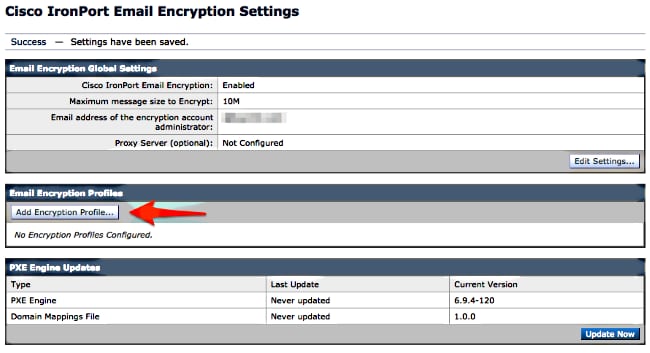
- 在建立配置檔案期間,請確保提供有意義的配置檔名稱,以便以後可以將其與為使用加密而建立的郵件或內容過濾器相關聯:
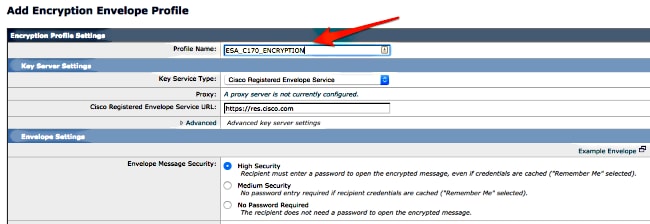
- 完成後,按一下Submit。
未預配的配置檔案已針對新建立的配置檔案列出。必須提交更改才能繼續:
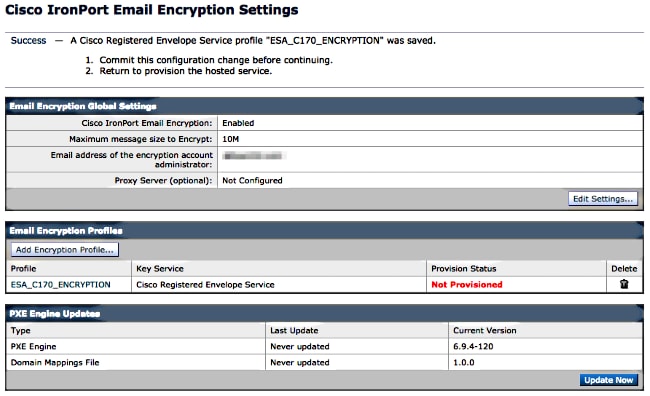
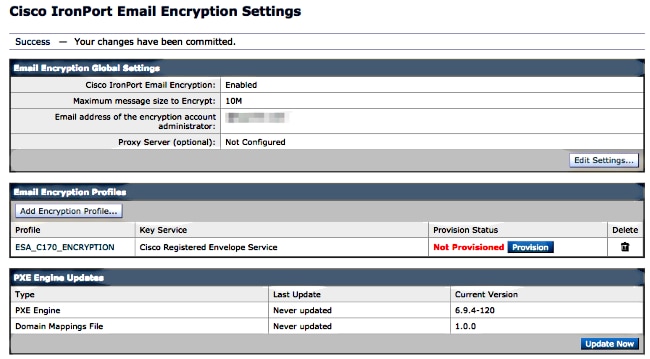
- 提交更改後,按一下Provision以完成置備過程:
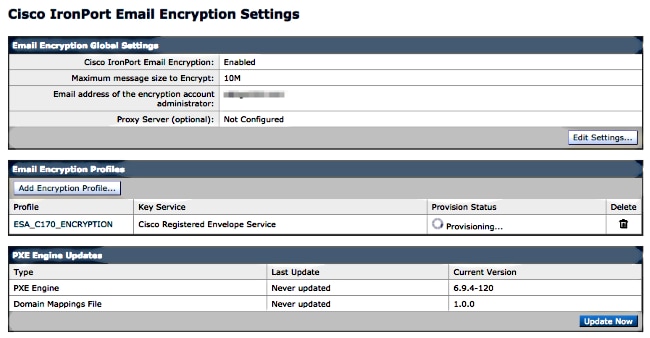
- 完成調配後,您將收到條幅通知,配置檔案調配按鈕將更改為重新調配:
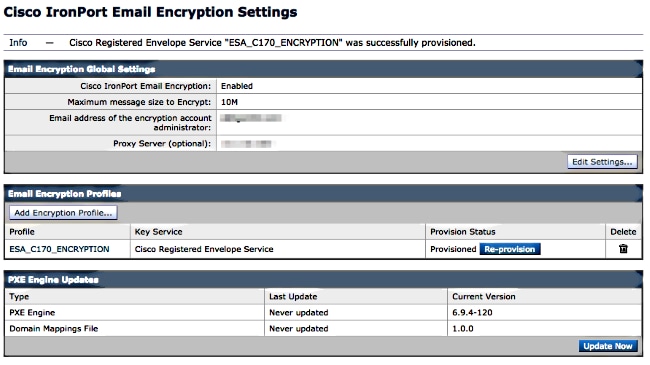
加密配置檔案已完成。您現在能夠通過RES成功加密來自裝置的郵件。
帳戶管理員通知和帳戶驗證
使用本節內容,確認您的組態是否正常運作。
之前為加密帳戶管理員的電子郵件地址指定的電子郵件地址接收帳戶管理員狀態的通知:
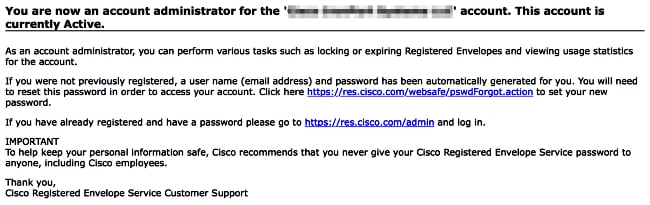
收到帳戶管理通知後,登入到RES Admin站點並驗證您的帳戶。登入後,您將看到在「帳戶摘要」中建立的帳戶號。使用以下資訊向stg-cres-provisioning@cisco.com發起電子郵件請求:
- 帳號
- 帳戶名稱
- 應對映到RES帳戶以進行管理的帳戶的任何/所有域
這可確保您的帳戶對通過RES註冊的所有域帳戶具有完全的可視性。
Cisco RES帳號建立
RES帳號是根據與裝置關聯的合約資訊建立的。帳號是根據全域性最終(GU)ID生成的,而帳戶名稱則根據Installed At Site Name生成。若要檢視,請確保您具有適當的思科線上連線(CCO)和權利,並檢查思科服務合約中心(CSCC)。
確定Cisco RES版本
從http://res.cisco.com/admin右上角選擇關於超連結。當前的Cisco RES版本將顯示在彈出視窗中。
範例:
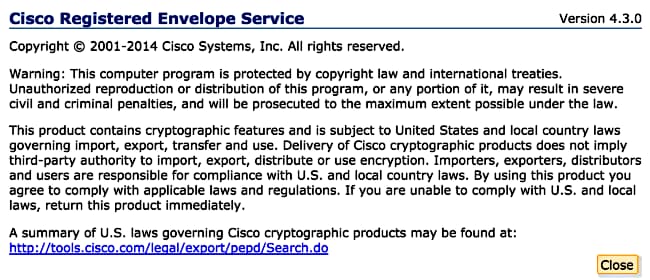
疑難排解
本節提供的資訊可用於對組態進行疑難排解。
要確認ESA能夠成功與Cisco RES伺服器通訊,請輸入以下命令:
myesa.local> telnet res.cisco.com 443
Trying 184.94.241.74...
Connected to 184.94.241.74.
Escape character is '^]'.
^]
telnet> quit
Connection closed.
相關資訊